M1チップが搭載されたMacBook Air(※以下M1mac)を使用しています。
このブログも、子供の写真編集も、ちょっとした動画編集もこのM1macで行っています。
購入前は
- 高価なパソコンは本当に必要なのか?
- 自分に相応しい価値があるのかな
- 買うにあたって費用はどうしよう・・・一括はキツいなぁ
などネガティブなことばかり考えましたが、購入した現在は
その一言です。
購入するには、いくつか検討すべきポイントがあります。
- M1&M2macを子育て世代にお勧めする理由
- おすすめ周辺グッズ
- 気になる挙動、ゲーム、アプリなどの動作
など私が購入にあたって気になった点をレビューを交えながら書こうかと思います。
M1macを購入検討している方の参考になれば幸いです。
Contents
- 1 M1&M2 Macbookは子育て世代に最適
- 2 スペック
- 3 追加で揃えておきたい商品
- 3.1 外付けSSD
- 3.1.1 SanDisk SSD 外付け 1TB USB 3.2 Gen 2×2 最大2000MB/秒 防滴防塵 SDSSDE81-1T00-GH25 エクストリームプロ ポータブルSSD
- 3.1.2 I-O DATA 外付けHDD 4TB テレビ録画 静音&コンパクト 4K録画/Win/Mac 日本製 EX-HDAZ-UTL4K
- 3.1.3 ハブ(【10-in-1 100WPD出力対応 4K対応 ディスプレイ2台に出力可能】USB C ハブ HUB 10ポート ドッキングステーション タイプc ハブ)
- 3.1.4 本体カバー(AMOVO MacBook Air 13 用 ケース )
- 3.1.5 モニター用フィルム(NIMASO アンチグレア フィルム MacBook Air/Pro 13インチ用)
- 3.1 外付けSSD
- 4 気になるアプリやゲームソフト
- 5 デュアル・トリプルディスプレイで効率化を図る
- 6 気になるバッテリー持ちは?
- 7 オリコローンで24回払いもできる(金利手数料無料)
- 8 まとめ
M1&M2 Macbookは子育て世代に最適
ノートPCは多くありますが、子育て世代の親御さんにおすすめ理由はこれ↓です。
- iPhoneとの連携強化
- スペックに対してコストが安い
- 時短できて、場所が固定されない
iPhoneとの連携強化
同じApple製なので、iPhoneやAirPods Proとの連携は流石の一言です。個人的には
- Safari内のお気に入り、パスワードが同一で使用可能(iCloud経由)
- 「写真」をM1 M2 Macbook側に即時反映(マイストリーム)され編集可能
ここら辺の連携に慣れてしまうと、もう他のPC等に移行する気がなくなります
スペックに対してコストが安い
これまでのMacは「高価すぎる」というイメージがあり、事実これまではWinodowsの方が安く購入できました。しかし、現在はこう言われています。
「M1 M2 MacbookのスペックをWindowsノートで買おうと思ったら倍はする」
PCに詳しくない人こそ、M1macを購入すれば問題がない、といえます。
時短できて、場所が固定されない
子育て世代はPCを触るのがハードル高いです。なぜなら、PCを触れる時間が限定されるからです。子育て世代こそ「少ない時間で効率的に作業できるPC=高スペックノートPC」が必要です。
ノートPCである理由はズバリ「場所を問わずPCが使用できる」からです。
リビングで子供にテレビを見せている間(別の部屋は不安なので)、ちょっとしたお出かけ中にサクッとPCの使用が可能です。
安いノートPCにしてしまうと処理待ちのストレスがあって、貴重な時間が結局台無しになってしまいます。。
高価な買い物になるかもしれませんが、ブログ、写真加工、動画編集系の副作業を短時間で作業するには、高スペックのM1macが効果的と言えます。
スペック
ではM1 Macbookのスペックを見ていきましょう。

- 8コアCPU、7コアGPU、16コアNeural Engineを搭載したApple M1チップ
- 8GBユニファイドメモリ
→16GBもありますが、4Kなどの動画編集される等でなければ8GBで十分です - 256GB SSDストレージ
→これは512GB以上をお勧めします。写真などのデータを多く保存できます - True Tone搭載Retinaディスプレイ
- Touch ID
→パスワードなしでロック解除は本当に助かります - Thunderbolt / USB 4ポート x 2
→やや少ないので、追加でハブを購入するのがお勧めです
M2 MacbookはM1よりもかなり高性能になりました!
ただし、M2はかなり高価なのでM1でも十分と言えるでしょう!
追加で揃えておきたい商品
外付けSSD
PCは外付けSSD・HDD等でバックアップをするのが基本です。
子供の写真や動画などの「大切な思い出」をバックアップして、不測の事態に備えたいです。
M1macのスペックを発揮するのであれば、私も使用している外付けSSDがおすすめです。
SanDisk SSD 外付け 1TB USB 3.2 Gen 2×2 最大2000MB/秒 防滴防塵 SDSSDE81-1T00-GH25 エクストリームプロ ポータブルSSD
費用が高いのがネックですが、外付けHDDよりもバックアップ時間が大幅に短縮され、時短の恩恵を受けます。ポータブルなので軽量で、持ち運びができます。
私も半年使用していますが、今の所故障はありません。
I-O DATA 外付けHDD 4TB テレビ録画 静音&コンパクト 4K録画/Win/Mac 日本製 EX-HDAZ-UTL4K
安く抑えたいのであれば、HDDでも問題はありません。
↓ポータブルではないものの、4TBの大容量でで1万円をきるお得なHDDです。
ハブ(【10-in-1 100WPD出力対応 4K対応 ディスプレイ2台に出力可能】USB C ハブ HUB 10ポート ドッキングステーション タイプc ハブ)
M1macにはUSB-Cのポートが2つしか備わっておりませんので、少々不安です。
↓はSDカードやUSBタイプA、有線LANポートや外部出力端子もあるので、いざという時に重宝します。
本体カバー(AMOVO MacBook Air 13 用 ケース )
せっかく購入したMacをいつまでも綺麗に保ちたいので、PC全体をカバーすると傷がつかずに安心です。特にMacはリセールバリューがあり、丁寧に扱っておけば、高値で売却することが可能です。
モニター用フィルム(NIMASO アンチグレア フィルム MacBook Air/Pro 13インチ用)
モニターも傷がつかないように大切にしましょう。
私が購入したフィルムは↓です。アンチグレアなのでモニターの反射も抑えられてストレスないです。
気になるアプリやゲームソフト
M1macでよく言われるのが、これまで使用していたソフトやアプリが使用できるのか?という点。
Adobe関連
すべてのソフトが問題なく使用できます。
私はPhotoshopを使用していますが、今の所全ての機能が正常動作しています。
特に動画編集をされる方が気になる、AdobePremiereやFinal Cutも問題なく動作できます。
ゲーム関連
| フォートナイト | ○ 問題なく動作する |
| マインクラフト | ○ 問題なく動作する |
| 原神 | ✕ Macはサポートされていません |
| FF14 | ✕ Macはサポートされていません |
デュアル・トリプルディスプレイで効率化を図る
手元にiPadやモニターがあれば、M1macと連携してモニター化できます。
iPadであれば、近づけるだけでケーブルなして直ぐにデュアルモニターとして利用可能です。
iPadでデュアルモニター化する方法
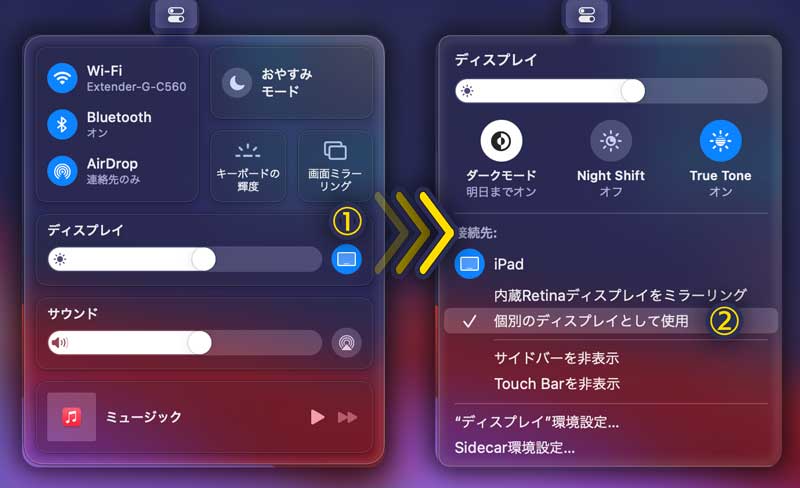

トリプルモニター化するには
本来はトリプル以上のディスプレイ環境は構築できないのですが、DisplayLinkのチップを使ったUSBディスプレイアダプタを利用すれば、ディスプレイの拡張が可能とのことです。
※Mac本体の機能ではなくDisplay Linkというソフトウェアを介してディスプレイを出力するという技術だそうです。
気になるバッテリー持ちは?
動画編集などのバッテリーを著しく使用するアプリを使わない限り、1日でバッテリーが無くなる心配はありません。これは非常にたすかります!
もし外出先でバッテリーが不安であれば、モバイルバッテリーがおすすめです。
オリコローンで24回払いもできる(金利手数料無料)
一括での購入が難しれば「オリコローン」を使用して、24回払いにすることもできます。
しかも金利手数料無料です。ローンシミュレーターで実際の毎月の返済額が予想できますので参考にしてください。
まとめ
時間は唯一人間にとって平等です。
M1macでストレスのないPC環境を構築することで時間が有効利用できるので、仕事や育児にゆとりがもたらせてくれるかと思いますので、ぜひご検討くださいね。
それでは!





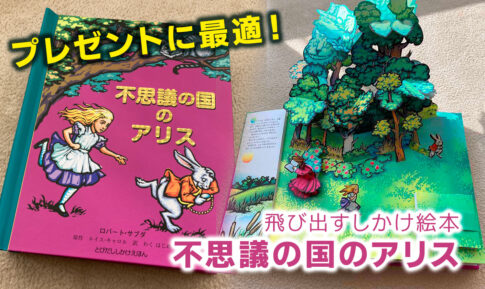










































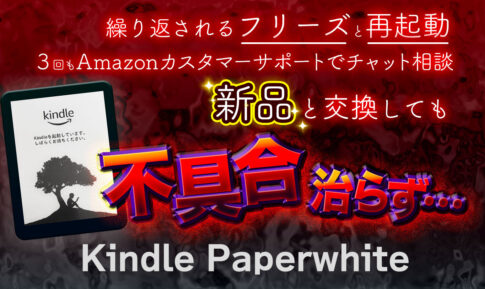


















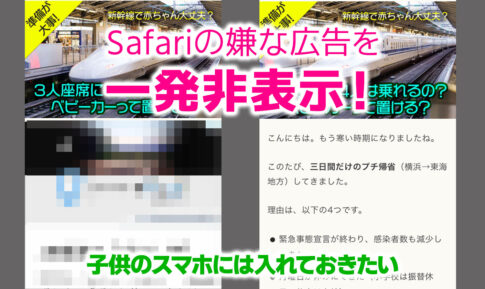


























買ってよかった〜!